我想知道,当你尝试玩视频游戏时,你是否尝试过修复“应用程序已被阻止访问图形硬件”错误消息?
如果是,请在下面的评论框中告诉我们你尝试了什么以及是否有效。
但是,如果你还没有找到答案并且正在寻找答案,亲爱的,那么你来对地方了。在这里,我们将讨论解决“应用程序已被阻止访问图形硬件”的可行修复程序。
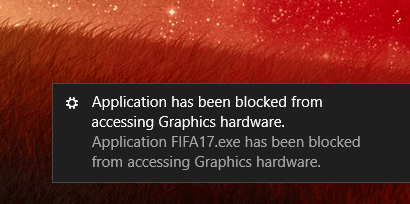
什么是显卡硬件?
顾名思义,图形硬件是负责创建图形并通过视频卡、图形适配器、图形加速器等在 PC 上显示它们的计算机硬件。
图形硬件问题主要发生在你尝试运行视频游戏时。除此之外,如果第三方软件干扰驱动程序,那么你将面临此错误。要解决此问题,请应用下面说明的修复程序。
应用程序的原因已被阻止访问图形硬件,错误。
尽管错误消息的确切原因尚不清楚,但有一定的猜测。它们如下:
- 过时或有故障的图形驱动程序
- 视觉程序相互冲突
不用担心;你可以轻松修复此错误消息,并且可以完美地玩视频游戏。要解决此问题,请按照以下步骤操作。
如何修复应用程序已被阻止访问图形硬件?
在文章结束时,你将能够修复错误消息并学习如何自动更新驱动程序。
表中的内容
- 运行系统维护疑难解答
- 更新显卡驱动
- 运行 SFC 扫描和 DISM
- 运行硬件和设备疑难解答
解决方案 1:运行系统维护疑难解答
应用程序已被阻止访问图形硬件的解决办法:Windows 10 提供了一个内置工具来自动修复由于音量错误、快捷方式损坏等导致的错误。
要运行系统维护疑难解答,请按照以下步骤操作:
注意:要运行系统维护疑难解答,你需要一个管理员帐户。
1. 按 Windows + R
2. 键入,msdt.exe -id MaintenanceDiagnostic > ok
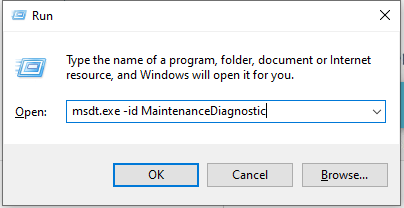
3. 单击高级 > 以管理员身份运行 > 下一步
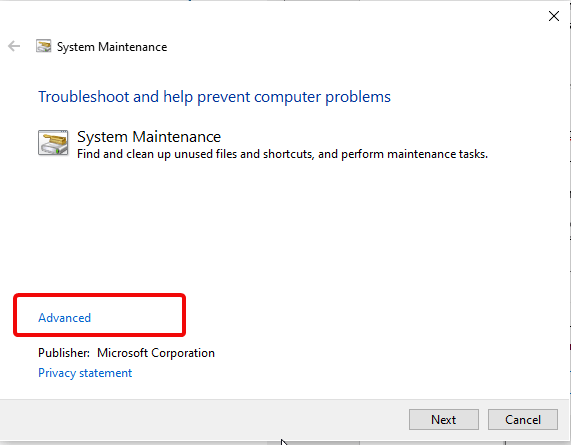
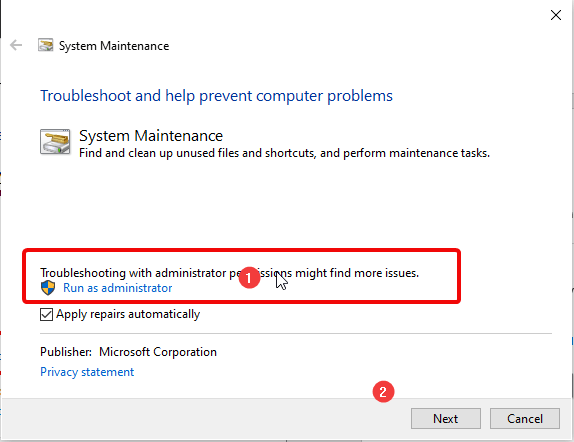
4.等待过程完成;如果检测到任何错误,系统维护疑难解答将自动修复它们。
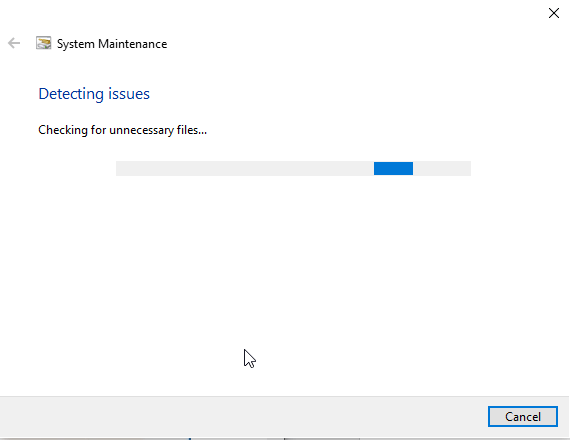
现在,尝试运行视频游戏;你不应该面对被阻止访问图形硬件和错误的应用程序。但是,如果问题仍然存在,请转到下一步。
解决方案 2. 更新显卡驱动程序
如何修复应用程序已被阻止访问图形硬件?设备驱动程序帮助操作系统和软件与硬件交互。简单来说,就是软件和硬件之间的翻译器,保证了指令在硬件和软件之间的顺畅传递。
当设备驱动程序过时,损坏或有故障的设备将停止正常运行,你可能会面临BSOD或应用程序已被阻止访问图形硬件错误。因此,要修复此错误,我们需要更新过时的驱动程序。
这可以通过设备管理器以老式方式完成,也可以通过点击几下自动更新。
如果选择手动操作,则需要知道设备的型号、操作系统的名称和版本、位以及其他详细信息。要了解如何手动更新驱动程序,请单击此处。
但是,如果你重视时间并且知道手动执行此操作可能会很棘手,那么以下是自动更新驱动程序的方法。
1. 下载、安装并启动 Smart Driver Care。
2. 单击立即开始扫描并等待扫描完成。
3. 这个最好的驱动程序更新程序将列出所有过时和损坏的驱动程序。
4. 获得扫描结果后,单击全部更新以更新过时的驱动程序。
注意:单击全部更新将提示你购买产品。如果你不想这样,你可以免费更新 2 个驱动程序。但是,我们建议更新所有驱动程序,因为这将修复已被阻止访问图形硬件的应用程序并修复其他与驱动程序相关的问题。
5、更新驱动后,重启电脑;你不应该再面对错误。
解决方案 3 – 运行系统文件检查器和 DISM
应用程序已被阻止访问图形硬件的解决办法:有时当系统文件损坏时,你可能会遇到“应用程序已被阻止访问图形硬件”错误。我们可以使用系统文件检查器 (SFC),这是一种检查系统文件错误的 Windows 内置实用程序来修复它。要使用它,请按照以下步骤操作:
1. 在 Windows 搜索栏中键入命令提示符
2.选择搜索结果>右键>以管理员身份运行
3. 在这里,输入sfc /scannow并按 Enter。
4. 等待命令运行。
5. 完成后,重新启动系统。
注意:如果 SFC 没有帮助或无法运行它,我们建议执行部署映像服务和管理 (DISM) 扫描。这将有助于修复 Windows 映像。要运行 DISM,请按照以下步骤操作:
1.打开提升的命令提示符
2.输入 DISM /Online /Cleanup-Image /RestoreHealth > Enter
3. 等待命令执行。
4. 现在,重新启动系统并运行视频游戏;你不会遇到任何问题。
解决方案 4 – 运行硬件和设备疑难解答
如何修复应用程序已被阻止访问图形硬件?如果到目前为止这些步骤都没有帮助,让我们尝试运行硬件和设备故障排除。这将有助于诊断和硬件相关问题。要使用它,请按照以下步骤操作:
1. 按 Windows + I
2. 选择更新和安全 > 疑难解答 > 硬件和设备
3. 运行疑难解答
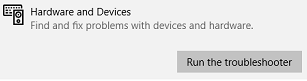
4. Windows 现在将扫描系统是否存在任何问题。此过程可能需要一些时间,因此请等待该过程完成。
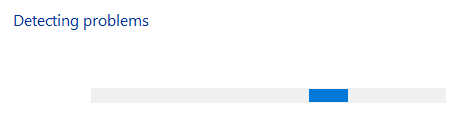
5. 接下来,按照屏幕上的说明修复检测到的问题。
6. 完成后,重启系统;这应该可以修复错误消息并帮助你玩你最喜欢的视频游戏。
使用上面解释的解决方案,我们希望你可以修复已被阻止访问图形硬件错误的应用程序并且正在享受玩视频游戏。但是,如果你遇到任何问题,请告诉我们。此外,我们很乐意听取你关于哪种解决方案有效的信息,请在评论部分告诉我们。
在结束这篇文章之前,给高级用户的一个小提示。
注意:我们不建议对 Windows 注册表进行任何更改,因为它是 Windows 不可或缺的一部分。一个小错误可能会使系统无法运行。这意味着只有在确定要进行更改时才应使用此步骤;否则,你可以跳过它。要在 Windows 注册表中进行更改,请按照以下步骤操作:
按 Windows + R > 键入 regedit.exe > 在此处导航到
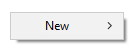
HKEY_LOCAL_MACHINE — SYSTEM — CurrentControlSet — Control — GraphicsDrivers。右键单击空白处>新建
选择 DWORD(32 位)值。将其命名为 TdrDelay

双击 TdrDelay 键并将值更改为 8 > ok
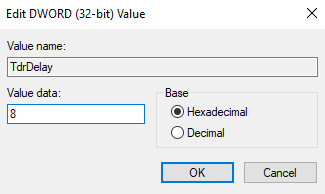
重新启动系统。
我们希望通过执行这些步骤,你可以修复已被阻止访问图形硬件的应用程序。如果你希望我们写任何其他主题,请告诉我们。

